

CvP系统结构解析 PCIE协议实现FPGA 配置案例
描述
1. CvP 简介
CvP(Configuration via Protocol)是一种通过协议实现 FPGA 配置的方案,Arria® V,Cyclone® V,Stratix® V,Arria® 10,Cyclone® 10 GX,Stratix® 10,Agilex™都支持这个功能,但支持的模式有所差异。目前所采用的协议是 PCI Express® (PCIe)。
CvP 配置文件被拆分成两个,一个是 periphery image,一个是 core image。
•Periphery image (*.periph.jic) 包含 GPIOs,I/Oregisters,GCLK、QCLK、RCLK 时钟网络,PLLs,收发器,存储器 PHY 接口,以及硬核 IP,例如 PCIe 硬核。这部分不能被更改和更新。Periphery image 存储在 FPGA 配置芯片内,上电加载。
•Core image (*.core.rbf) 包含被 configuration RAM (CRAM)配置的逻辑部分,包括 LABs, DSP, 和 embedded memory。FPGA 设备上电后主机端再经由所用的协议(此处为 PCIe)将 core image 下载并配置到 FPGA 内部。
2. CvP 系统结构
CvP 系统由三部分组成:FPGA,PCIehost,FPGA 的配置器件。如图 1。
图 1 CvP 系统结构图
(1)配置器件与 FPGA 通过传统配置接口互联。对于 V 系列和 Arria10 器件来说,可支持任何配置方式,例如 AS,PS 或 FPP。针对 Stratix10,可采用 Active Serial x4 (fast mode) 或 Avalon Streaming (Avalon-ST) x8。对于 Agilex 系列器件,只可采用 Active Serial x4 (fast mode)。
(2)对于 V 系列、Arria10、Stratix10、Cyclone10GX,只有器件底部左侧的 PCIe 硬核才支持 CvP 功能,其他的 PCIe 硬核可作常规功能使用。而对于 Agilex 系列,左侧的 PCIe 硬核都支持 CvP 功能。在硬件设计阶段需要确认使用哪个 PCIe 做 CvP,一旦确定,则只有这个 PCIe 硬核作为 Endpoint 可以使能 CvP 功能,其他 PCIe 硬核不能再作此用途,但可作为常规 PCIe 接口用。
(3)其他 PCIe 硬核能作为常规 PCIe 接口使用。
3. CvP 价值
• 由于只需要存储 periphery logic,FPGA 的配置器件可以选择小容量器件,降低成本。
• Coreimage 存在主机端,提高核心逻辑的安全性。
• 对于支持 CvP Update Mode 的器件来说,可支持动态的核心逻辑更新,而不需要系统断电重启。
• 主机侧提供了简单的软件配置模型。
4. CvP 模式
CvP 有两种模式:CvP Initialization mode 和 CvP Update mode。
4.1 CvP Initialization Mode 初始化模式
FPGA 在上电时加载配置芯片上的 peripheral image,在 100ms 的枚举时间内成功配置其 PCIe 接口,使主机能正确枚举该 PCIe 设备。主机启动后再通过 PCIe 链路配置 FPGA 核心逻辑。
CvP Initialization Mode 优势:
• 保证 FPGA PCIe 设备满足枚举时间。
• FPGA 的配置器件可以选择小容量器件,降低成本。
• 保证主机侧核心逻辑的安全性。
4.2 CvP Update Mode 更新模式
当 FPGA 进入用户模式,对除 CvP PCIe 核之外的其他逻辑通过 CvP 进行重新配置,此时 CvP PCIe 既可以做常规 PCIe 使用,又可以实现 FPGA 核心逻辑的更新。为使用该模式,需要参考 Partition 的流程对工程进行分模块 Partition 和 Logic Lock 设计,以重复利用设备外设,保证 peripheral image 不变。
当有以下几种需要时,可以考虑使用该模式:
• 需要对核心逻辑进行更新。
• 根据功能发布情况对设备进行更新。
4.3 不同器件系列支持的模式
前面说到 ArriaV,CycloneV,StratixV,Arria10,Cyclone10GX,Stratix10,Agilex 都支持 CvP,但不同系列器件支持的模式有所差异,具体如表 1,其中 Agilex 只支持 InitializationMode,如表 2。
表 1 不同器件系列支持的模式

表 2 Agilex 系列支持的模式

5. CvP Initialization mode 实现流程和注意事项
使用 Stratix V 开发板实现 CvP Initialization mode 的流程及注意事项。
• 板卡:Stratix-VGX Dev Kit (PCIe board),PCIe Gen1x8。
• 主机:64 位 Windows7 操作系统。
• Quartus 版本:QuartusII 64-Bit Version 14.1.0 Build 186
5.1 实现流程
1. 构建含 PCIe IP 的工程,此处采用 S5PCIe 的 Example design。
2. 打开工程内 PCIe IP 的 GUI,勾选“Enable configuration via the PCIe link”。

3. 在 Assignments =》 Device =》 Device andPin Options =》 Configuration 中选择 FPGA 的配置模式为 Active Serial x4(并设置 MSEL)。
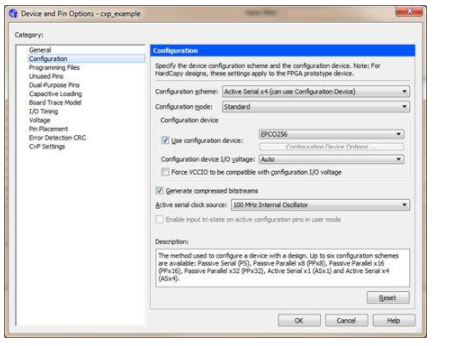
在 Assignments =》 Device =》 Device and Pin Options =》 CvPSettings 选择 configuration via protocol 为 Core initialization。
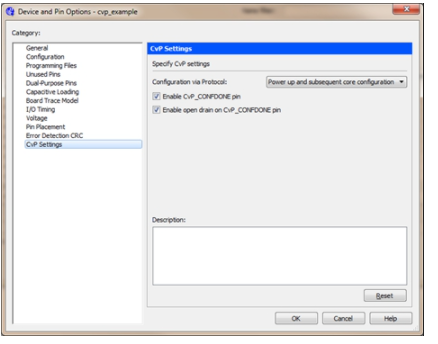
4. 根据开发板分配管脚并编译工程,生成 cvp_example.sof。
5. 将生成的 cvp_example.sof 进行拆分,打开 File =》 Convert Programming Files,设置 Programmingfile type 为 JTAG Indirect Configuration File (.jic)。添加 cvp_example.sof,勾选 Create Memory Map File 和 Create CvP files。点击 Generate 之后,cvp_example.sof 就被拆分成两部分,cvp_example.periph.jic 和 cvp_example.core.rbf。
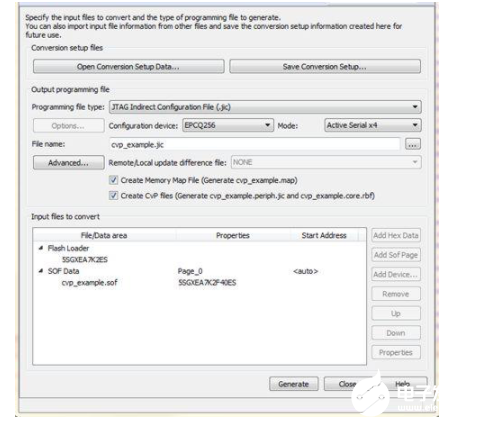
6. 关闭主机,将 PCIE 板卡连上 JTAG,插在主机 PCIe 插槽里,主机再上电启动。此时 PCIE 板卡由 PCIE 插槽供电。打开 Quartus II Programmer,点击 Auto Detect 扫描 JTAG 链,选择 FPGA 点击 ChangeFile,选择之前生成的 cvp_example.periph.jic 文件,并烧写进 EPCQ256。
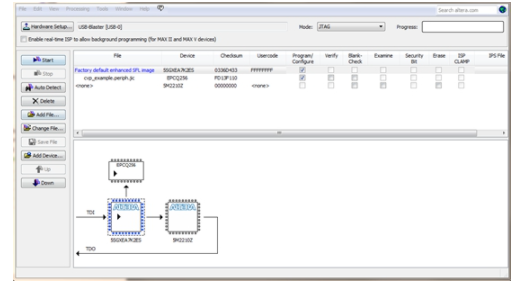
7. 重新启动主机,枚举 PCIe 设备。此时已经加载了 cvp_example.periph.jic 的 PCIE 板卡将作为 PCIE 设备被系统识别。根据 PCIe IP 的设置,在主机侧查看 DeviceID 为 E001,Vendor ID 为 1172 的 PCIe 设备。

此时可以下载一个免费软件“RW – Read & Write Utility”。找到 Device ID 为 E001,Vendor ID 为 1172 的 PCIe 设备。

8. 在主机上使用 quartus_cvp 对识别到的 PCIe 板卡(Device ID 为 E001,VendorID 为 1172)加载核心逻辑部分 cvp_example.core.rbf。打开 Windows CMD,更改路径到 cvp_example.core.rbf 所在的位置。
输入如下命令并回车:
• quartus_cvp--vid=1172 --did=e001 cvp_example.core.rbf
如果成功执行该命令,会出现如下界面,表示核心逻辑已被成功加载进 FPGA,此时 FPGA 进入 usermode,可以正确工作。
5.2 注意事项
运行 quartus_cvp 时需要安装 Jungo WinDriver。
编辑:hfy
-
PCIe协议分析仪能测试哪些设备?2025-07-25 1566
-
FPGA的PCIE接口应用需要注意哪些问题2024-05-27 3312
-
体验紫光PCIE之DMA读写/PIO内存读写TLP解析2023-11-17 2682
-
基于AMD FPGA的PCIE DMA逻辑实现2023-06-09 2993
-
FPGA上实现网络通信用的协议2023-03-27 1156
-
PCIE协议及PCIE体系结构说明2023-03-22 13772
-
FPGA的基本结构、数据存储及配置方式2022-11-29 5610
-
关于FPGA重复配置和测试的实现看完你就懂了2021-04-29 1434
-
基于PCIE(mcap)的部分可重构实现方案2021-01-03 5328
-
如何使用FPGA实现HDLC协议控制器2020-11-04 1305
-
关于PCIe协议中FPGA的实现2019-06-19 7246
-
采用FPGA实现PCIe接口设计2019-05-21 4354
-
Xilinx7系列基于PCIe的设计如何满足PCIe启动时间的要求2017-02-07 4301
-
采用低成本FPGA实现高效的低功耗PCIe接口2013-02-26 1194
全部0条评论

快来发表一下你的评论吧 !

